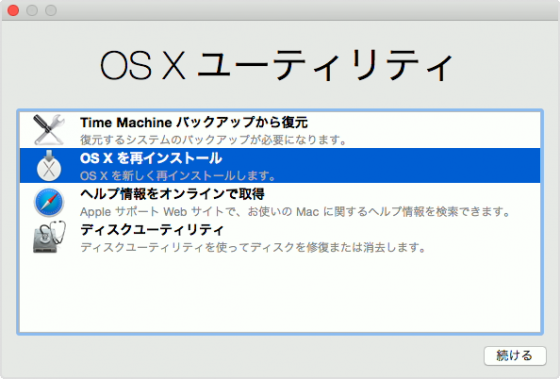
復元を使うと、ディスクユーティリティを使ってコンピュータを消去してからOS Xを再インストールすることが出来るぞ。
通常、ディスクを消去して OS Xを再インストールする必要はないのだ。トラブルシューティングを行う場合は、OS X インストーラによってインストールを実行できるようになっている。コンピュータを新しいオーナーに譲渡するためにディスクを消去する必要がある場合は、再インストール前にディスクユーティリティを使ってディスクを消去することが出来るぞ。消去して再インストールする前に、重要なファイルをバックアップしておこう。ノートブックコンピュータにインストールしている場合は、電源アダプタが接続され、コンセントに差し込まれていることを確認しよう。
もしも...
OS Xのインストール前にディスクを消去する必要がある場合は、次の手順を実行しよう。
1、始める前に、インターネットに接続されていなくても構わない。
2、Apple メニュー>「再起動」と選択し、再起動している間、「command (⌘) + R」キーを押したままにしておく。
3、「ディスクユーティリティ」を選択して「続ける」をクリックする。
4、左側のリストから起動ディスクを選択したら、「消去」タブをクリックしよう。
5、「フォーマット」ポップアップメニューから「Mac OS 拡張 (ジャーナリング)」を選択し、ディスクの名前を入力したら、「消去」をクリックする。
6、ディスクが消去されたら、「ディスクユーティリティ」に入り、「ディスクユーティリティを終了」を選択しよう。
7、インターネットに接続していない場合は、メニューバー (画面の右上) の右隅にある「Wi-Fi」メニューからネットワークを選択しよう。
8、「Mac OS X を再インストール」を選択して「続ける」をクリックしよう。
 全世界1,000万以上ダウンロード超え!水分補給サポートアプリ最新作『Plant Nanny 2 - 植物ナニー2』が11/1より日本先行配信開始中
全世界1,000万以上ダウンロード超え!水分補給サポートアプリ最新作『Plant Nanny 2 - 植物ナニー2』が11/1より日本先行配信開始中 たこ焼きの洞窟にかき氷の山!散歩を習慣化する惑星探索ゲーム『Walkr』がアップデート配信&6/28までアイテムセール開始!
たこ焼きの洞窟にかき氷の山!散歩を習慣化する惑星探索ゲーム『Walkr』がアップデート配信&6/28までアイテムセール開始! 【まとめ】仮想通貨ビットコインで国内・海外問わず自由に決済や買い物ができる販売サイトを立ち上げる
【まとめ】仮想通貨ビットコインで国内・海外問わず自由に決済や買い物ができる販売サイトを立ち上げる 多くの主要動画コーデックを一発インストール「CCCP」
多くの主要動画コーデックを一発インストール「CCCP」 動画コーデックをまとめてインストール「CCCP」
動画コーデックをまとめてインストール「CCCP」 MSの「Virtual PC」最新版でゲームパッチなどを安全に起動
MSの「Virtual PC」最新版でゲームパッチなどを安全に起動 iPhoneにもパソコンにもこれ一本!一番シンプルに使えるiPhone用USBメモリ!
iPhoneにもパソコンにもこれ一本!一番シンプルに使えるiPhone用USBメモリ! AmazonベーシックのLightningケーブル!USB-Cから急速充電できる!
AmazonベーシックのLightningケーブル!USB-Cから急速充電できる! IE7検索バー/コマンドバー/メニューの表示を弄る「IE7 Tweak Utility」
IE7検索バー/コマンドバー/メニューの表示を弄る「IE7 Tweak Utility」
